
Заглавная страница Избранные статьи Случайная статья Познавательные статьи Новые добавления Обратная связь КАТЕГОРИИ: ТОП 10 на сайте Приготовление дезинфицирующих растворов различной концентрацииТехника нижней прямой подачи мяча. Франко-прусская война (причины и последствия) Организация работы процедурного кабинета Смысловое и механическое запоминание, их место и роль в усвоении знаний Коммуникативные барьеры и пути их преодоления Обработка изделий медицинского назначения многократного применения Образцы текста публицистического стиля Четыре типа изменения баланса Задачи с ответами для Всероссийской олимпиады по праву 
Мы поможем в написании ваших работ! ЗНАЕТЕ ЛИ ВЫ?
Влияние общества на человека
Приготовление дезинфицирующих растворов различной концентрации Практические работы по географии для 6 класса Организация работы процедурного кабинета Изменения в неживой природе осенью Уборка процедурного кабинета Сольфеджио. Все правила по сольфеджио Балочные системы. Определение реакций опор и моментов защемления |
Сохранение,выбранного маркерами, диапазона звука в новый файл
Чтобы сохранить звуковой диапазон, который вы выбрали маркерами диапазона выполните следующие действия: · В редакторе Waveform выберите Window > Markers. · Выберите один или несколько маркеров. · Нажмите кнопку Export Audio (Экспортировать звук) в панели
Markers. · Установите следующие параметры:
1. Use Marker Names In Filename –использовать название маркера дляназвания нового файла.
2. Prefix(Приставка) –задаёт приставку к названию нового файла.
3. Postfix Starting #(Нумерация окончания) –автоматически добавляетцифры посленазвания (например, prefix02, prefix03), чтобы отличать сохраняемые файлы.
Рис. 2.21. Параметры сохранения звука между маркерами в новый файл
4. Location(Расположение) –задаёт папку для сохранения файлов.Нажмите Browse, чтобы выбрать другую папку.
5. Format(Формат) –задаёт формат для сохранения файлов.Длянастройки формата нажмите кнопку Change.
6. Sample Type (Тип сэмплирования) –указывает частотудискретизации и разрядность. Чтобы настроить эти параметры нажмите кнопку Change.
7. Include Markers and Other Metadata(Включение маркеров и других метаданных) –включает в звуковой файл маркеры иинформацию из панели Metadata.
Создание плейлистов
Плейлист маркеров можно воспроизводить в любом порядке и зацикливать установленное количество раз. Воспроизведение позволяет вам опробовать различные варианты расположения, прежде чем совершить изменения. Чтобы открыть плейлист выберите панель Playlist (Window > Playlist). Чтобы сохранить плейлист с звуковыми файлами необходимо сохранить его в формате WAV. Чтобы создать плейлист выполните следующие действия:
1. В панели Playlist нажмите кнопку Open Markers Panel
2. В панели Markers выберите диапазон маркеров которые вы хотите добавить в плейлист. Затем нажмите кнопку Selected Range Markers
Into Playlist
перетащите диапазон маркеров в панель Playlist.
Для изменения порядка элементов в плейлисте перетащите аудиофайл вверх или вниз.
Для воспроизведения плейлиста выполните следующие действия:
1. Для воспроизведения всего или части списка выберите первый пункт который вы хотите проиграть. Затем нажмите кнопку воспроизведения
2. Для воспроизведения конкретного элемента нажмите кнопку воспроизведения, которая находится слева от названия элемента.
Для зацикливания элемента плейлиста выберите пункт, а затем введите число циклов в столбце Loops. Каждый элемент может быть зациклен разное количество раз.
Для удаления элементов из плейлиста выберите элементы а затем нажмите кнопку Remove (удалить).
Визуальные контроллеры
Различные эффекты могут изменять амплитуду или создавать затухание/нарастание звука, но визуальные контроллеры интуитивно понятны и позволяют выполнить задачу быстрее. При перетаскивании этих элементов в панели редактирования возможность предпрослушивания позволяет точно настроить звук.
Рис.2.22.Визуальные контроллеры в панели редактирования
А. Контроллеры затухание/нарастание звука B. Контроллер усиления
Чтобы быстро изменить выделенного звука выберите Favorites > Fade In (Нарастание) или Fade Out (Затухание).
Adobe Audition предлагает три вида визуального изменения звука:
· Линейное производит ровное изменение уровня, что хорошо подходит для большинства материала. Тем не менее, если это изменение звучит слишком резко, попробуйте один из других вариантов.
· Логарифмическое производит плавное, медленное изменение уровня, а затем быстрое, или наоборот.
· Синусоидальное имеет S образную форму кривой, изменяя уровень сначала медленно, затем основную часть быстро, и в конце медленно затухает.
В редакторе Waveform fade изменяет звуковые данные навсегда. Чтобы применить fade, который можно настраивать, используйте редактор Multitrack.
Рис.2.23.Типы визуального изменения звука А. Линейное B. Логарифмическое C. Синусоидальное
Сверху слева или справа сигнала перетащите значок Fade In Out
· Для получения линейного изменения перетащите идеально горизонтально.
· Для логарифмической изменения перетащите вверх или вниз. · Для синусоидального (S образная кривая) изменения перетащите, удерживая клавишу Ctrl (Windows) или Command (Mac OS).
|
||||||
|
Последнее изменение этой страницы: 2021-05-12; просмотров: 75; Нарушение авторского права страницы; Мы поможем в написании вашей работы! infopedia.su Все материалы представленные на сайте исключительно с целью ознакомления читателями и не преследуют коммерческих целей или нарушение авторских прав. Обратная связь - 3.128.190.102 (0.01 с.) |

 (Открыть панель маркеров).
(Открыть панель маркеров). (Выделенный диапазон маркеров в плейлист) или
(Выделенный диапазон маркеров в плейлист) или в верхней части панели.
в верхней части панели.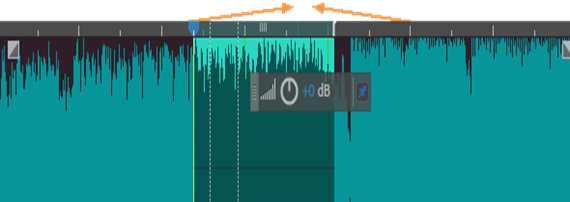
 В
В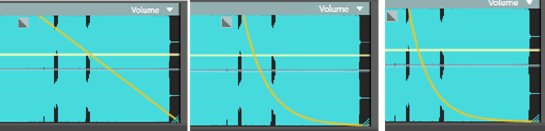
 или Fade
или Fade , потянув внутрь, и выполните одно из следующих действий:
, потянув внутрь, и выполните одно из следующих действий:


